As 5 principais maneiras de consertar o relógio do computador com Windows 10 que mostra a hora incorreta
O relógio do seu PC com Windows 10 pode mostrar uma hora imprecisa por vários motivos. Na verdade, é um dos problemas mais comuns que os usuários do Windows enfrentam de vez em quando. Às vezes, mesmo se você definir a hora, ela mudará automaticamente após algumas reinicializações. Se você estiver tendo problemas como o seu PC mostrar a hora errada, a hora atrasar alguns minutos ou a data e a hora mudarem constantemente, não se preocupe. Aqui estão as melhores maneiras de consertar o relógio do computador com Windows 10 mostrando a hora incorreta.
Relacionado | Como habilitar a apresentação de slides de papel de parede no Windows 10
Corrigir o relógio do computador com Windows 10 mostrando a hora incorreta
1. Sincronize a hora
Se a hora em seu computador com Windows 10 atrasar alguns minutos ou continuar mudando por conta própria, tente sincronizar a hora com o servidor online para ver se funciona. Você pode fazer isso em seu PC da seguinte maneira:
- Abra o menu Iniciar e procure por “Configurações”.
- Cliquer sur parametros para abri-lo.
- Clique aqui em Tempo e idioma.
- Agora selecione Data e hora na barra lateral à esquerda, caso ainda não o tenha feito.
- Cliquer sur Sincronizar agora em Sincronizar seu relógio.
- imprensa sim quando solicitado.
O relógio do seu PC agora estará sincronizado com o servidor da Internet. Isso deve corrigir quaisquer problemas de hora incorreta ou incorreta com o seu computador Windows 10.
2. Defina o fuso horário para corrigir a hora incorreta no Windows 10
Se o relógio do seu computador estiver configurado com o fuso horário errado, ele será sincronizado com uma referência de horário incorreta. Isso pode atrasar ou adiantar a hora em uma hora. Portanto, verifique e defina o fuso horário correto em seu PC seguindo as etapas abaixo.
- aberto parametros no seu computador.
- Aller à Hora e idioma> Data e hora.
- Aqui, desative os botões “Definir hora automaticamente” e “Definir fuso horário automaticamente”. Isso ativará a opção de fuso horário esmaecido.
- Clique no menu suspenso abaixo Fuso horário.
- Selecione o fuso horário preciso com base em sua localização.
Agora você pode definir a hora correta manualmente ou sincronizá-la com o servidor online usando o primeiro método. Isso resolverá qualquer problema com o relógio do computador.
3. Verifique o serviço de horário do Windows
O serviço de Horário do Windows sincroniza a data e a hora de todos os computadores em execução nos Serviços de Domínio Active Directory. Ele usa o Network Time Protocol (NTP) para sincronizar os relógios dos computadores na rede. Isso ajuda o relógio do computador Windows a mostrar a hora correta.
No entanto, qualquer problema com o serviço pode atrasar o relógio do computador. Portanto, verifique se todas as configurações estão corretas e se funciona bem.
- Abra o menu Iniciar e pesquise curso. Clique nisso.
- Você também pode abrir Executar pressionando Win + R simultaneamente.
- Agora digite services.msc e pressione Enter.
- Assim que a janela aparecer, localize o Hora do Windows um serviço. Toque duas vezes nele.
- Aqui, defina o "Tipo de inicialização" para Automatique. Torneira Aplicar.
- Agora verifique o status do serviço. Se o serviço estiver em execução, clique em parar e então Estréia novamente. Se não funcionar, pressione o botão Start botão para iniciá-lo.
- Clique Aplicar então pressione OK.
4. Faça uma varredura em busca de vírus
Alguns vírus de computador podem infectar a máquina e fazer com que a data e a hora sejam incorretas ou configuradas com o fuso horário incorreto. Ele pode entrar em conflito com os arquivos do sistema operacional que controlam a data e a hora. Portanto, se nada funcionar, tente fazer uma varredura em seu computador em busca de vírus.
Você pode usar o Windows Defender integrado e alguns softwares antivírus de terceiros, como Malwarebytes, Bitdefender, Kaspersky, etc.
5. Substitua a bateria CMOS do seu computador
Quando o computador está desligado, é a bateria CMOS que alimenta o BIOS e controla a hora e a data. A bateria é carregada sempre que o laptop é conectado. No entanto, ele pode degradar com o tempo devido ao envelhecimento e fazer com que o seu computador redefina as configurações de data e hora.
Se a bateria estiver com defeito, você deve considerar substituí-la por uma nova. Ele está disponível a baixo custo e pode ser alterado facilmente. A maioria das baterias CMOS tem uma vida útil média de cerca de cinco anos.
Conclusão: a hora incorreta do relógio do Windows 10 foi resolvida
Essas são correções rápidas para corrigir o relógio que mostra a hora errada em um computador Windows 10. Espero que eles ajudem a corrigir os desvios com a hora em sua máquina. Deixe-me saber o que funcionou para você nos comentários abaixo. Fique ligado em mais artigos como este.
Algumas outras dicas e truques úteis para você
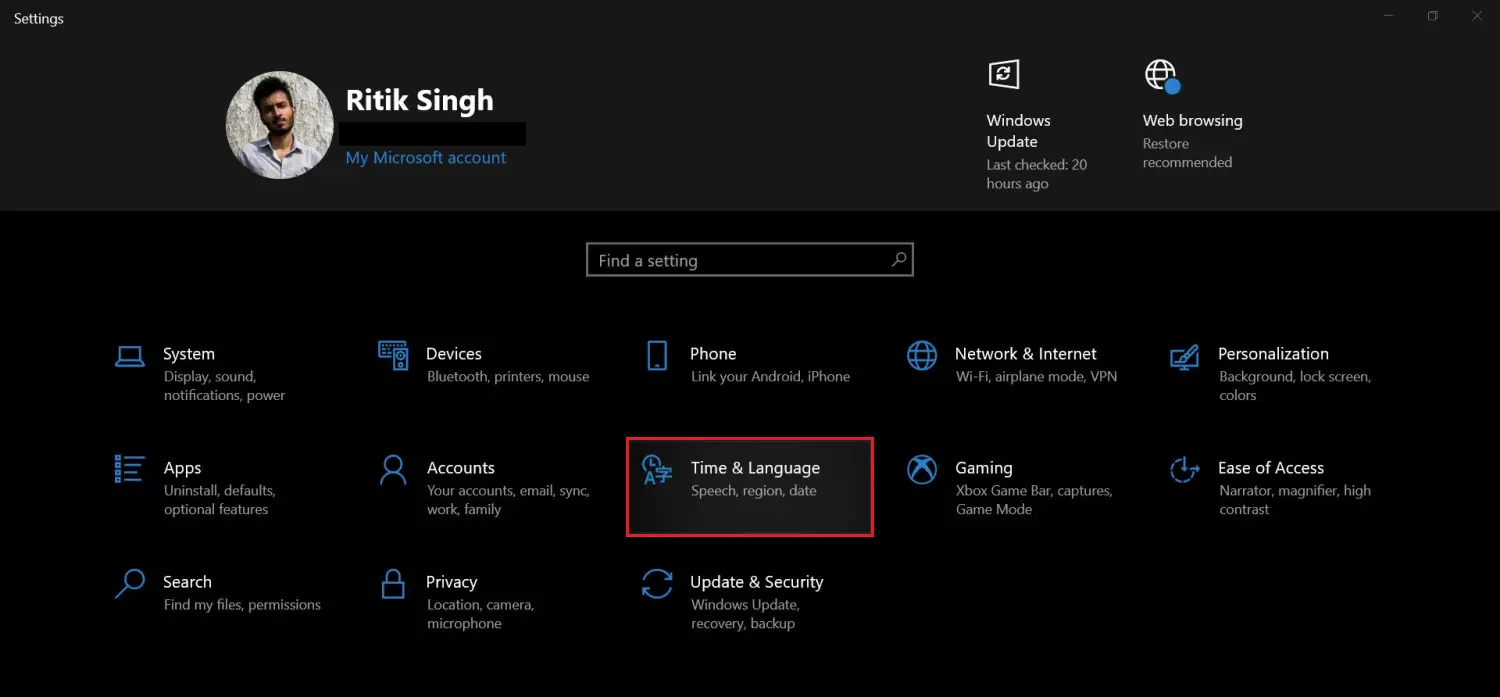
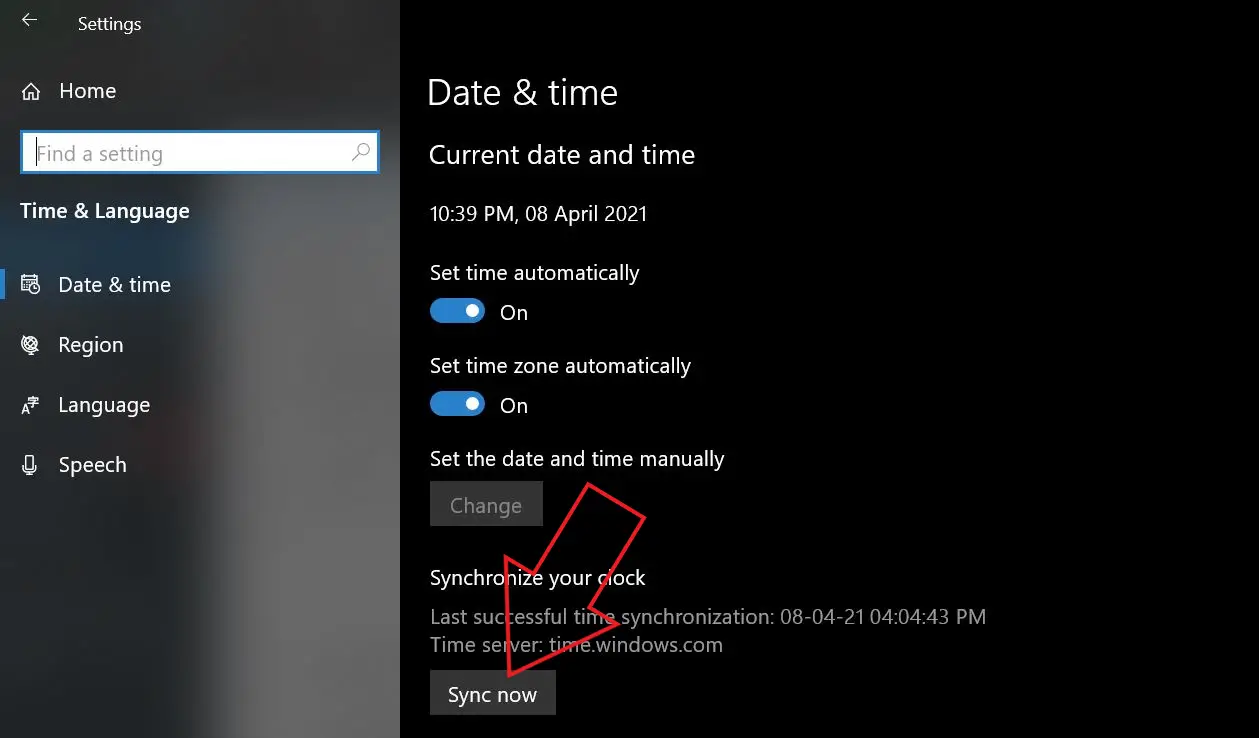
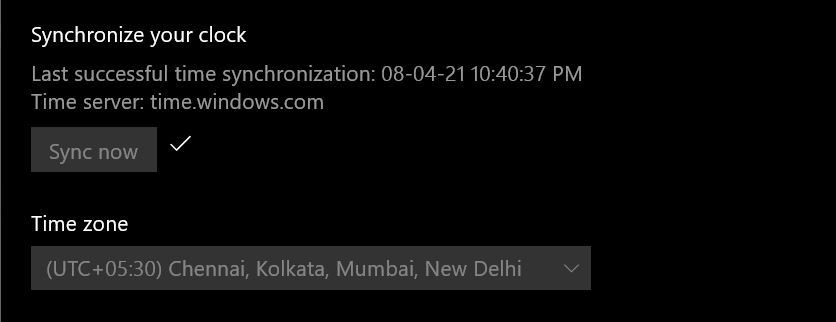
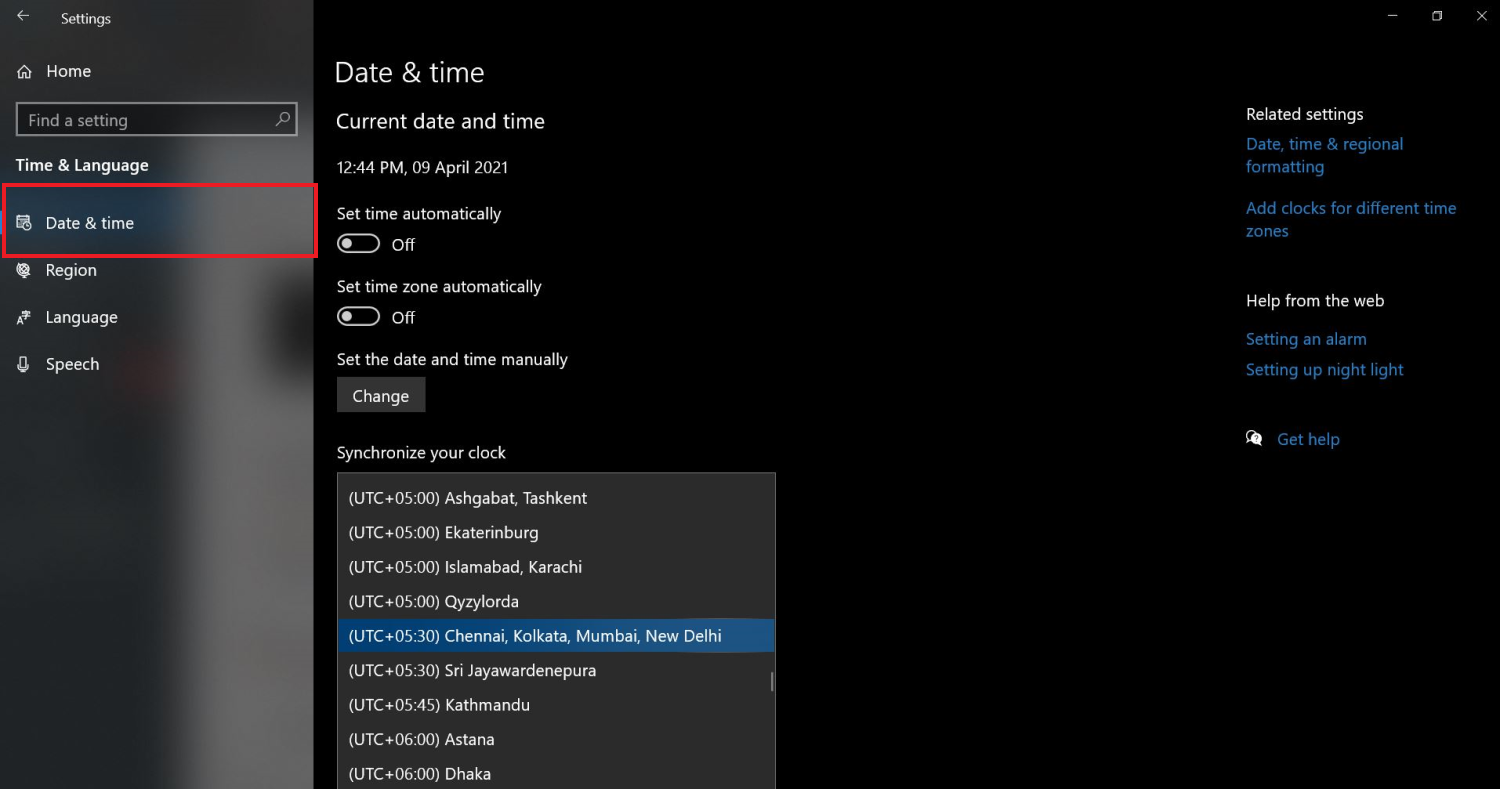
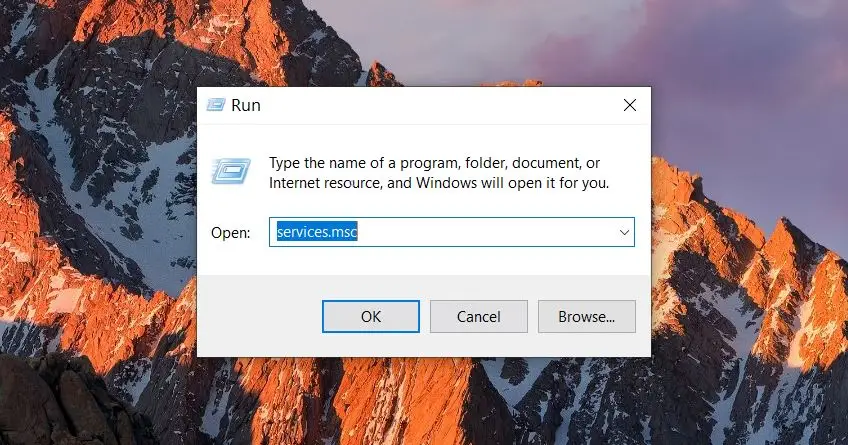
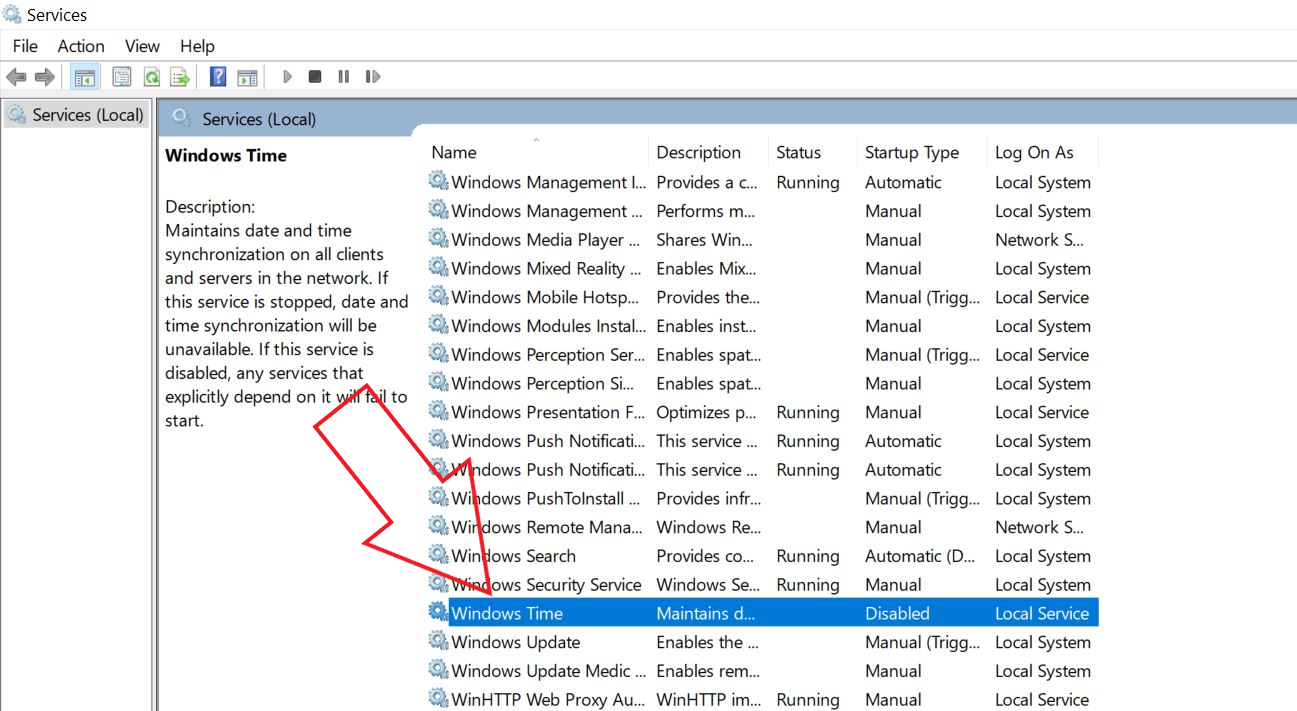

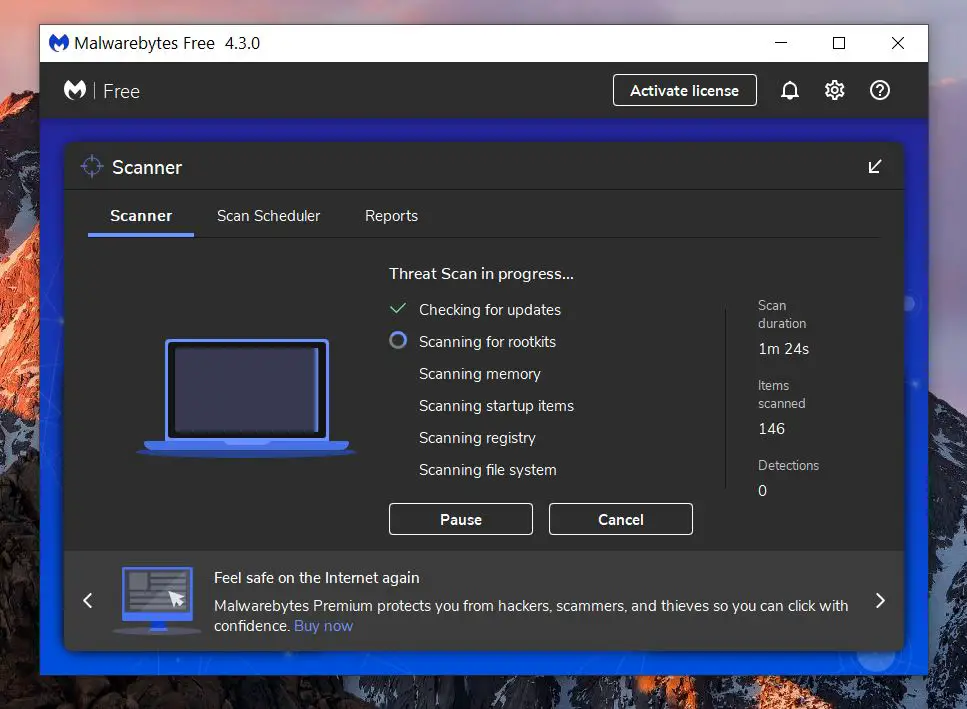


![Como ativar os gestos de toque de volta em qualquer smartphone Android [Guia]](https://www.neuf.tv/wp-content/uploads/2022/06/Comment-activer-les-gestes-Back-Tap-sur-nimporte-quel-smartphone.-768x480.jpg)

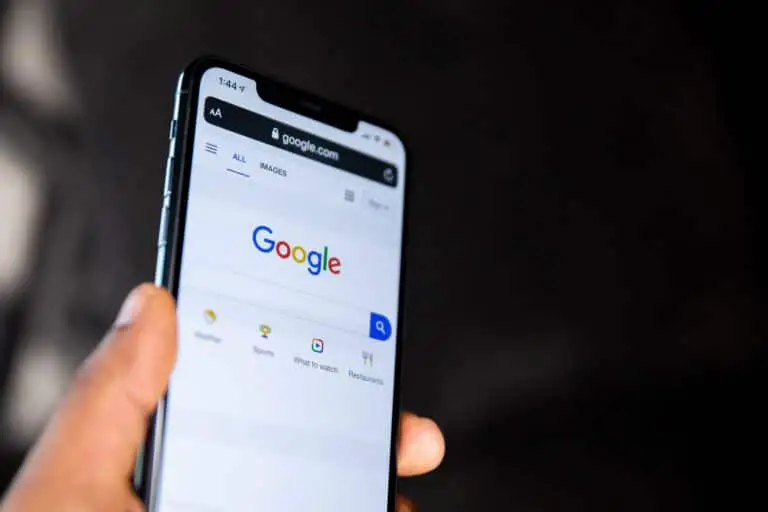
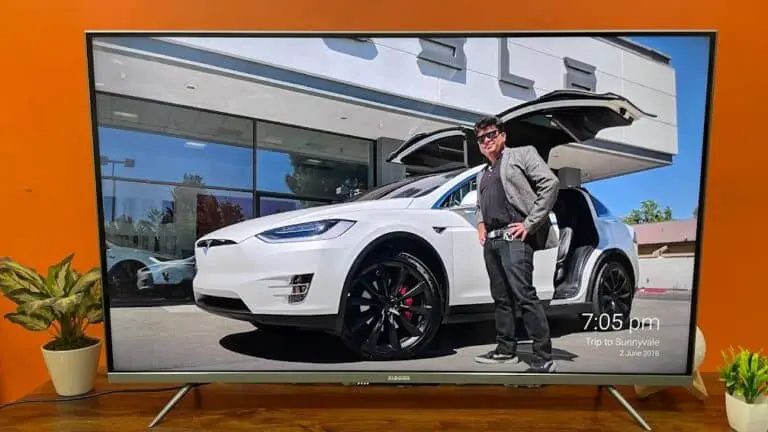
![[Resolvido] Armazenamento cheio - WhatsApp para de funcionar](https://www.neuf.tv/wp-content/uploads/2020/05/WhatsApp-6-768x432.jpg)